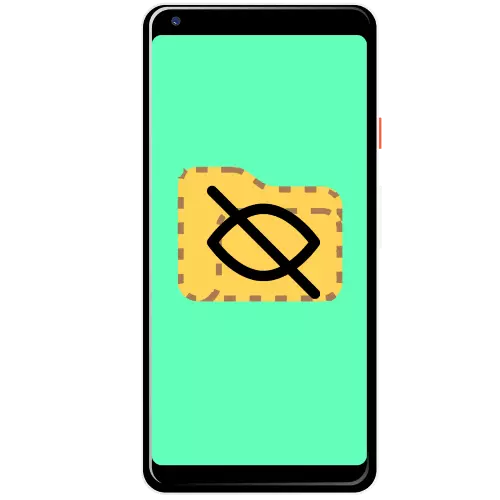
Metodo 1: file Hide Expert
Il file Hide Expert Application può nascondere e così invisibili directory.
Scarica file Hide Expert da Google Play Market
- Installare il programma e eseguilo, quindi emettere le autorizzazioni richieste.
- Utilizzare l'hint file hyde e tocca il pulsante con l'icona della directory in alto.
- Si apre un elenco di cartelle nel repository interno. Segna coloro che desiderano nascondere mettendo un segno di spunta nel quadrato a destra di loro, quindi tocca "OK".
- Per nascondere l'occhio selezionato da un occhio estraneo, premere il segno di spunta grigia sulla posizione desiderata. Puoi anche nascondere tutti i dati quando si utilizza lo stesso pulsante.
- Apri qualsiasi file manager e assicurati che la directory non sia più visibile.
- Per ancora più sicurezza, è possibile impostare il codice di accesso per abilitare le funzioni di visibilità: toccare per tre punti e selezionare "Impostazioni".

Quindi, selezionare la voce "Abilita password", quindi fare clic su "Cambia password" e inserire la sequenza desiderata.
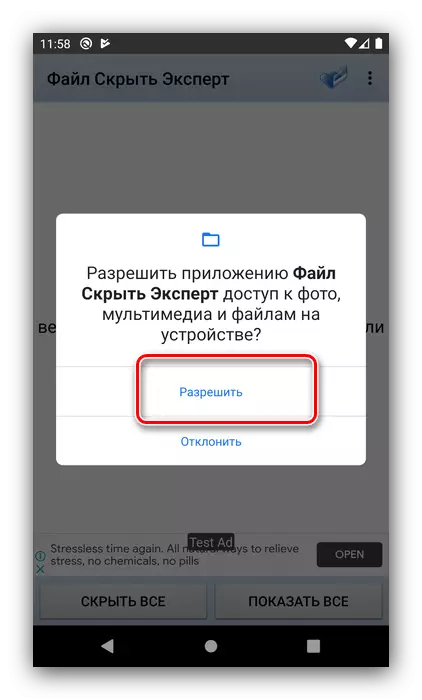
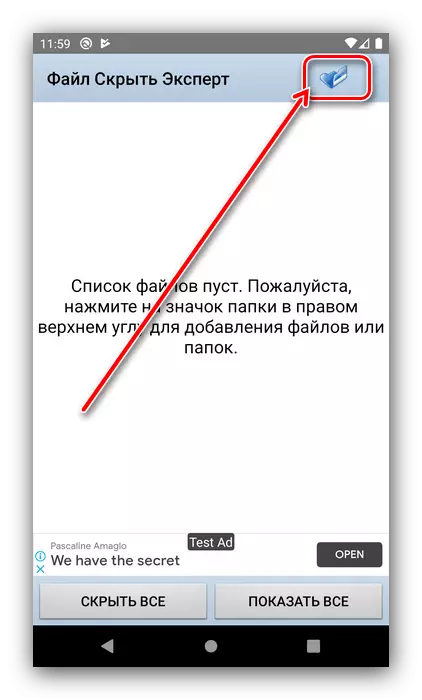

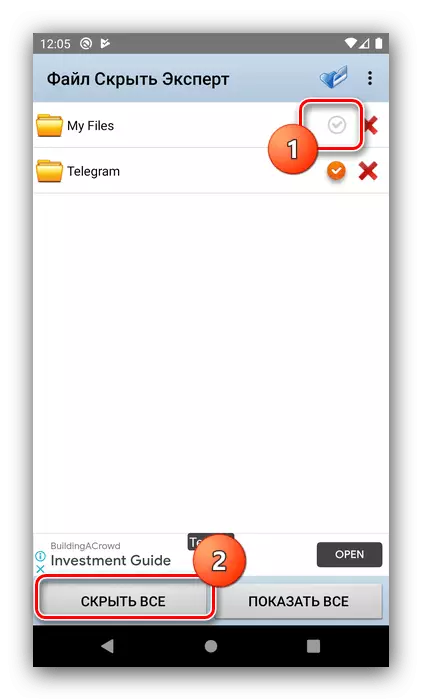
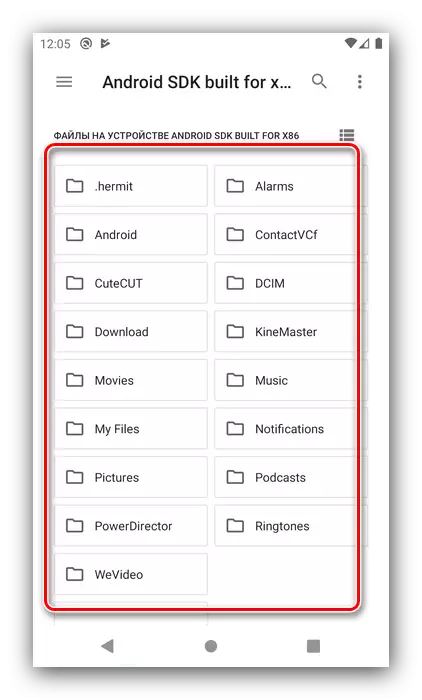
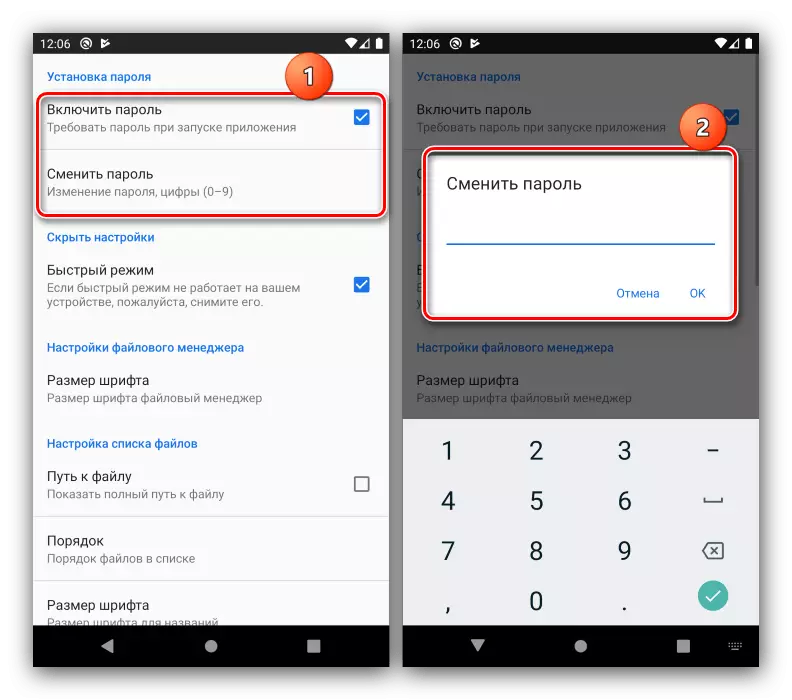
Lo strumento considerato è molto efficace: le cartelle nascoste non saranno visibili non solo se visualizzate dal telefono, ma anche quando sono collegate al PC.
Metodo 2: blocco della cartella
Il programma ti consente di nascondere determinate directory, che soddisfi pienamente il nostro obiettivo attuale.
Scarica la cartella Blocco da Google Play Market
- Come nel caso del primo programma, dovrai dargli tutte le autorizzazioni necessarie.
- Successivamente, è necessario configurare la protezione, qui è implementata come codice PIN.
- Dopo aver scaricato il menu principale, toccare "Varie", e nell'avvertendo, fai clic su "Non mostrare".
- Vai alla mia cartella My Varie, quindi utilizzare il pulsante Aggiungi in basso a destra e selezionare l'opzione "Telefono".
- Segna le directory che si desidera nascondere, quindi utilizzare l'elemento di blocco in alto a destra.
- Attendere finché i dati non vengono importati nello spazio del programma, dopodiché la directory selezionata verrà visualizzata nella sezione "Varie".
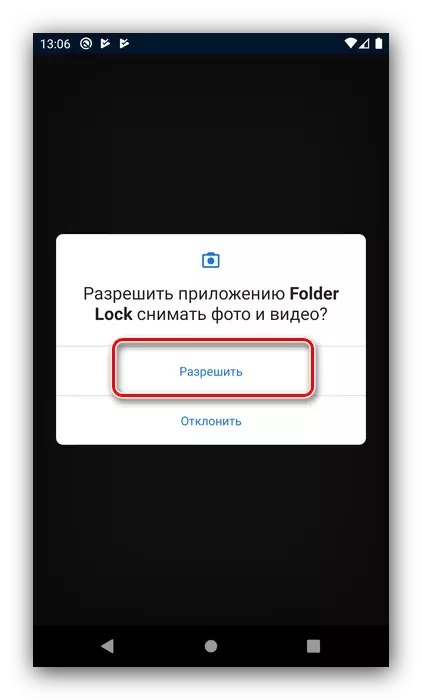
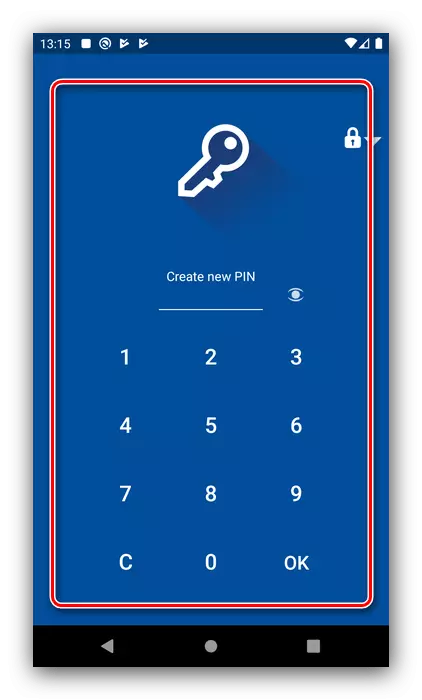

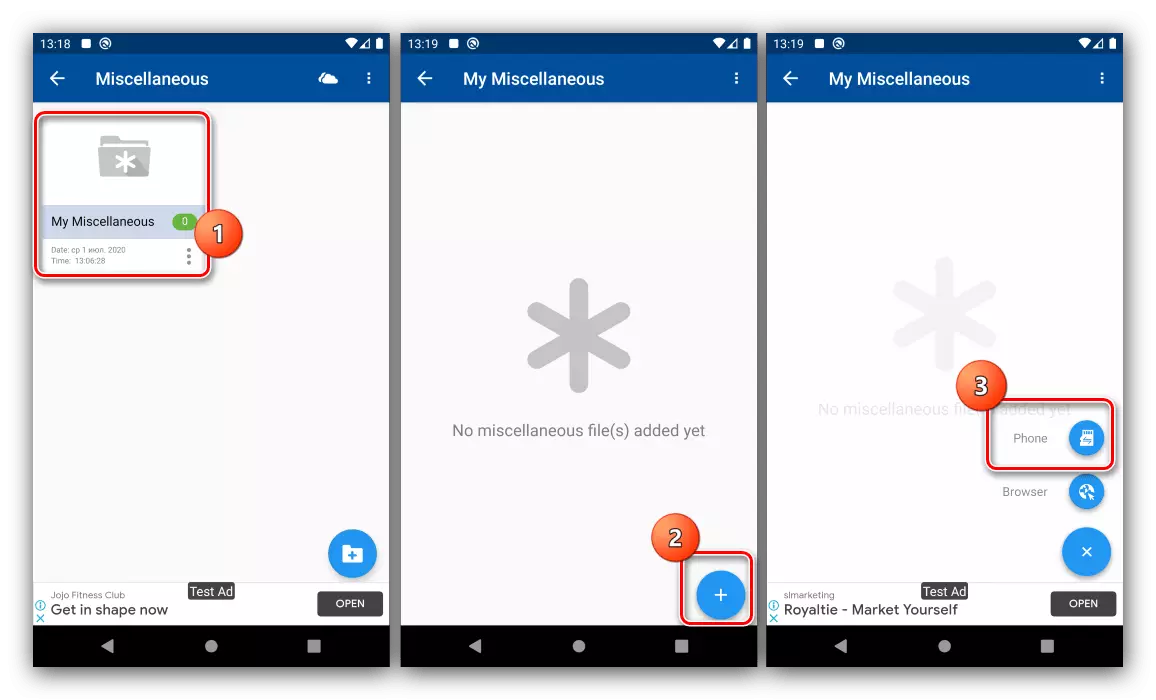
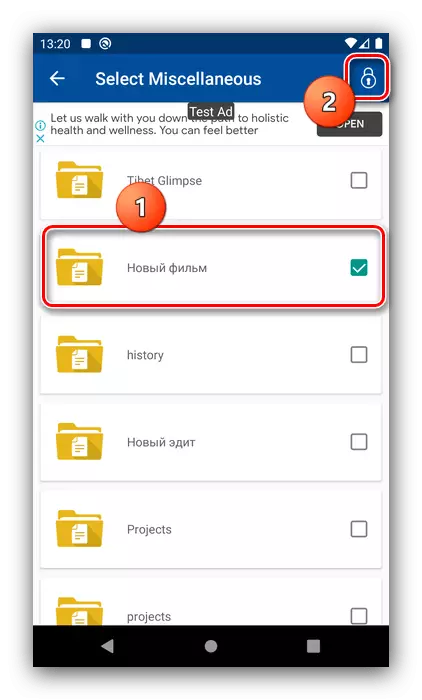
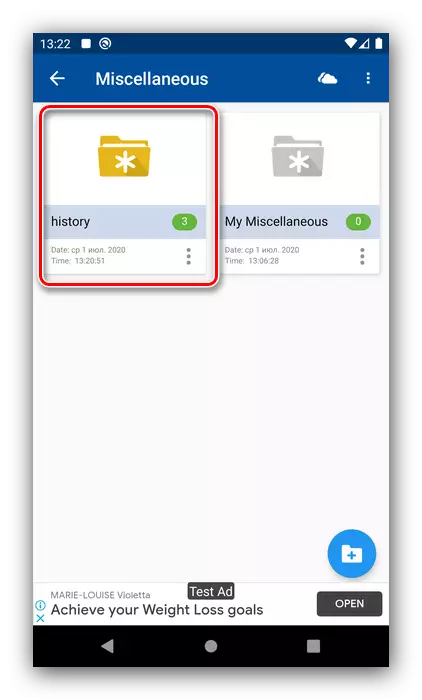
Il blocco della cartella è altrimenti attuato rispetto alla soluzione menzionata nel primo modo, oltre a non avere una traduzione in russo e c'è una pubblicità.
Metodo 3: Blocca la tua cartella
Un altro programma per nascondere le applicazioni è distinto da un'interfaccia più conveniente rispetto alle soluzioni di cui sopra.
Scarica Blocca la tua cartella dal mercato di Google Play
- Quando si avvia l'applicazione, impostare il codice di sicurezza.
- Inoltre, tradizionalmente, rilasciare le autorizzazioni.
- Dovrai anche specificare una e-mail da ripristinare, in cui il codice PIN verrà inviato se l'utente lo dimentica.
- Dopo aver scaricato il menu principale, toccare l'elemento di aggiunta in alto.
- Specificare il tipo di archiviazione se si dispone di una scheda di memoria nel dispositivo.
- Selezionare le cartelle richieste, quindi fare clic sul pulsante di blocco e confermare il desiderio.
- Ora il catalogo selezionato sarà nascosto.
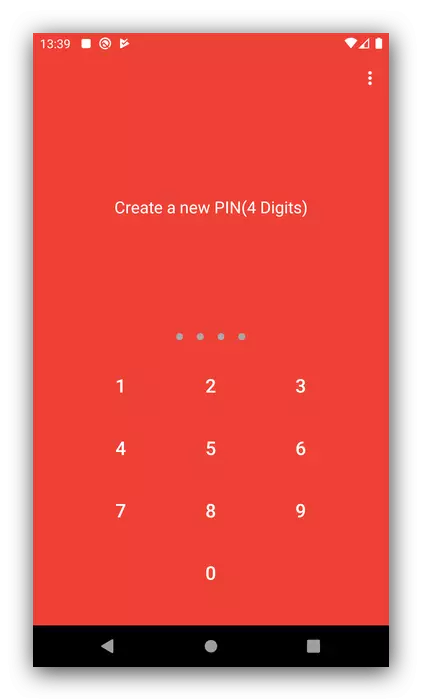
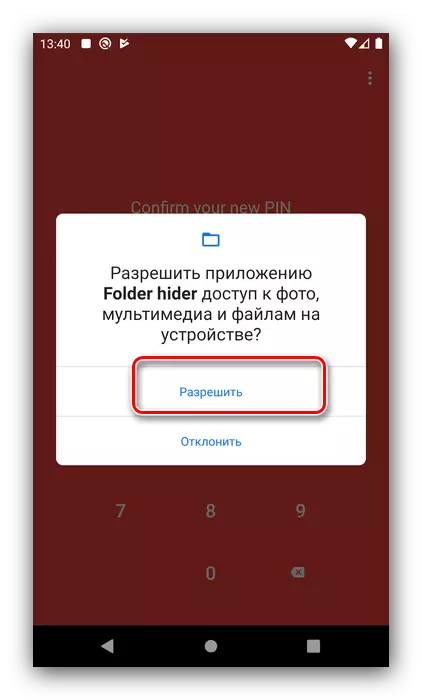
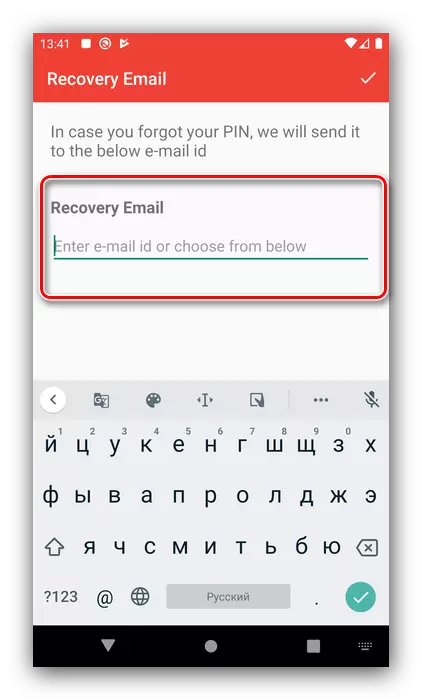

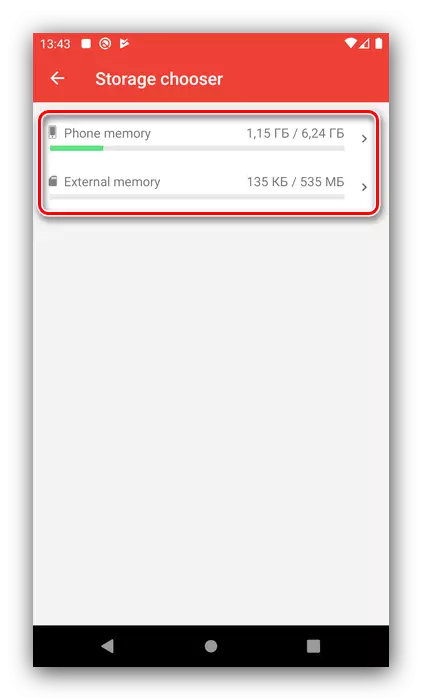
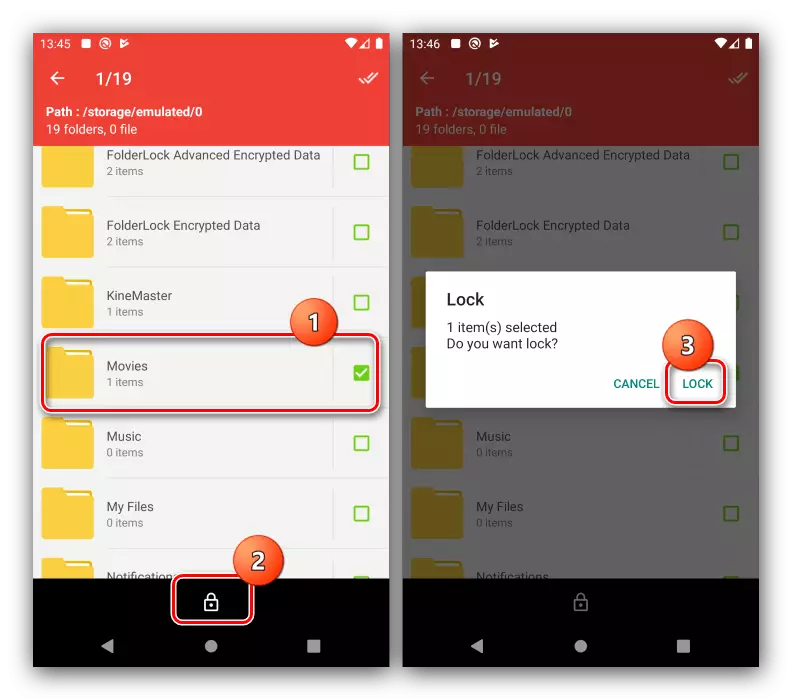
Questa applicazione è veloce e conveniente, tuttavia, secondo le recensioni degli utenti, su alcuni dispositivi con firmware modificato funziona in modo errato.
Metodo 4: nascondi file e cartelle
L'ultimo programma che vogliamo offrirvi è chiamato Nascondi file e cartelle.
Scarica Nascondi file e cartelle da Google Play Market
- Eseguire l'applicazione, aggiungi le autorizzazioni del codice e del problema. Quindi, fai clic su "OK" nel messaggio informativo.
- Utilizzare il pulsante Aggiungi file.
- Controllare il desiderato e tocca "Seleziona".
- Pronto - Gli articoli selezionati saranno nascosti.
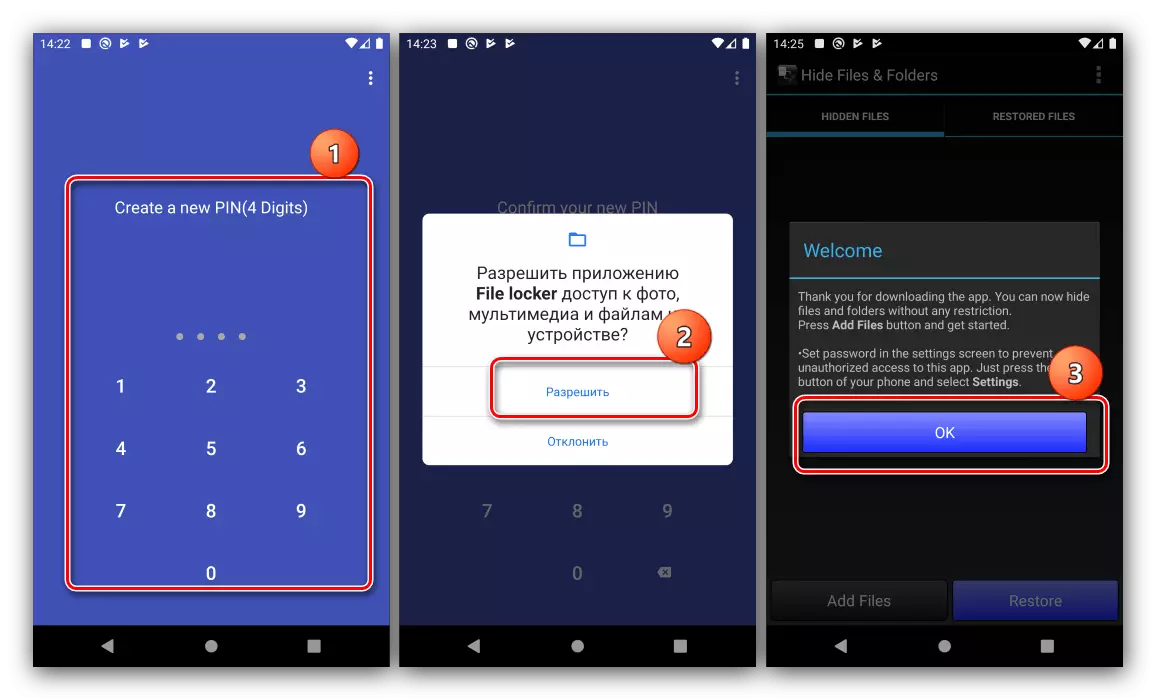

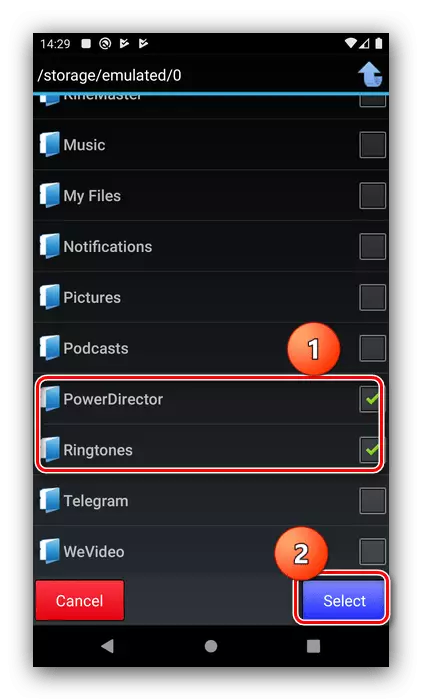
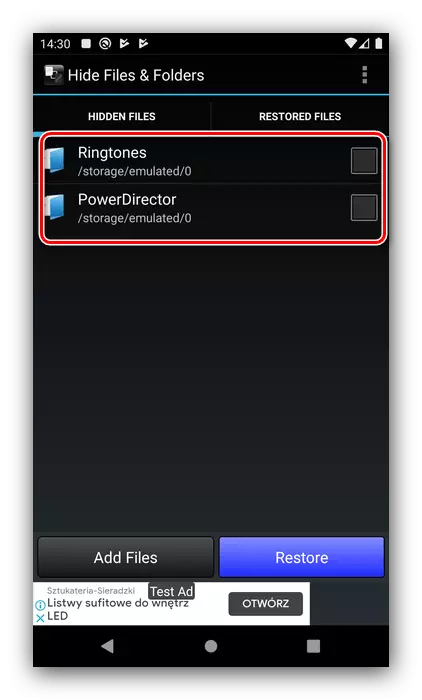
Questa applicazione differisce dai concorrenti da un lato all'interfaccia obsoleta e dalla mancanza di localizzazione, ma dall'altra, le prestazioni efficaci del suo compito.
